Introduction
Ce document décrit le processus d'extension du sous-réseau sur un pool d'adresses IP existant sur Cisco DNA Center.
Problème
Lors de la phase de conception de notre réseau, l’une des tâches les plus difficiles consiste à définir les sous-réseaux.
Généralement, l'évolutivité n'est pas planifiée en fonction des besoins et les configurations actuelles ne peuvent pas correspondre aux besoins de l'entreprise.
Sur Cisco DNA Center, vous pouvez configurer des adresses IP et les attribuer par site, en attribuant un sous-réseau spécifique. Dans ce document, les étapes sur la façon de reconfigurer ce découpage en sous-réseaux sont présentées.
Solution
Pour ce document, un changement d'un pool d'adresses IP avec le sous-réseau /24 en pool d'adresses IP avec le sous-réseau /22 est utilisé pour démontrer le processus.
Le processus correct pour résoudre ce problème et éviter toute interruption de la base de données consiste à supprimer et à recréer le pool.

Conseil : enregistrez les configurations actuelles dans des notes ou des captures d'écran pour reconfigurer les pools après leur suppression.
Supprimer le pool existant
Étape 1. Supprimez le VLAN attribué au pool pour chaque interface sur laquelle il est utilisé.
Dans le menu Cisco DNA Center, accédez à Provisionner > SD-Access > Fabric Sites.
Sélectionnez l'ID de fabric où le problème est présent et accédez à Host Onboarding > Port Assignment.
Vous pouvez filtrer le sous-réseau comme dans cet exemple :
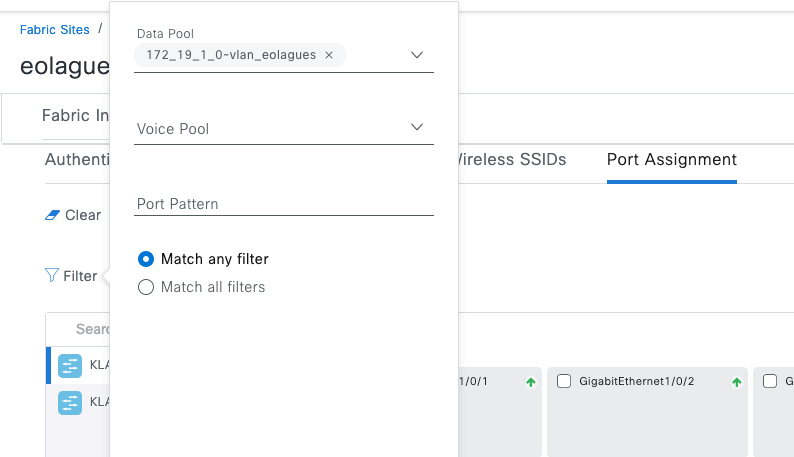 Filtrer sous Intégration des hôtes
Filtrer sous Intégration des hôtes
Le résultat du filtre est le suivant :
 Filtré pour Hostonboarding
Filtré pour Hostonboarding
Sélectionnez les interfaces, utilisez l'option clear et cliquez sur deploy.
Les informations sont alors supprimées des interfaces.
Étape 2. Supprimer le pool d'adresses IP du réseau virtuel.
Dans le menu Cisco DNA Center, accédez à Provisionnement > SD-Access > Sites de fabric.
Sélectionnez l'ID de fabric où le problème est présent et accédez à Host Onboarding > Virtual Networks.
Étape 2.1 Sélectionnez le réseau virtuel auquel le pool d’adresses IP a été attribué.
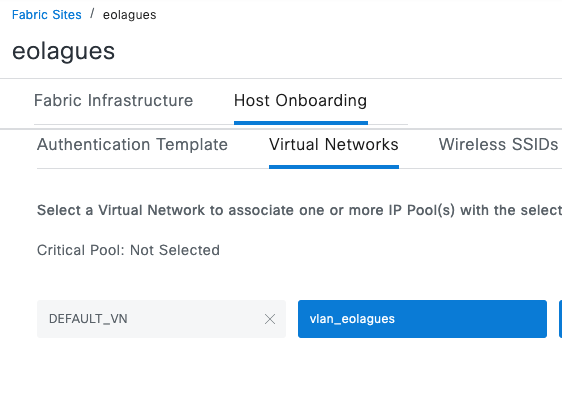 Sélectionnez le VLAN
Sélectionnez le VLAN
Étape 2.2 Sélectionnez le VLAN auquel est affecté le pool d’adresses IP.
Étape 2.3 Sélectionnez Actions, puis Delete et Deploy.
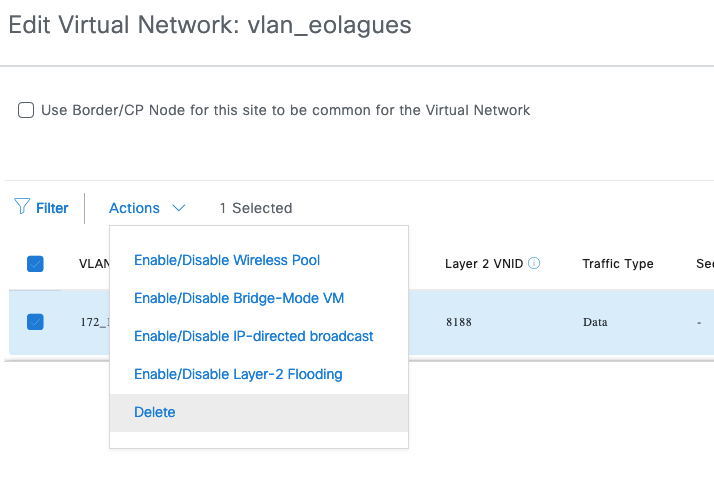 Supprimer le VLAN sélectionné
Supprimer le VLAN sélectionné
À ce stade, le VLAN est supprimé de tous les périphériques réseau.
Étape 3. Libérez le pool d'adresses IP de la zone ou du bâtiment.
Dans le menu Cisco DNA Center, accédez à Design > Network Settings.
Sélectionnez le bâtiment ou la zone concerné(e) et cliquez sur IP Address Pools.
Sélectionnez le pool d'adresses IP, puis Plus d'actions et l'option Libérer.
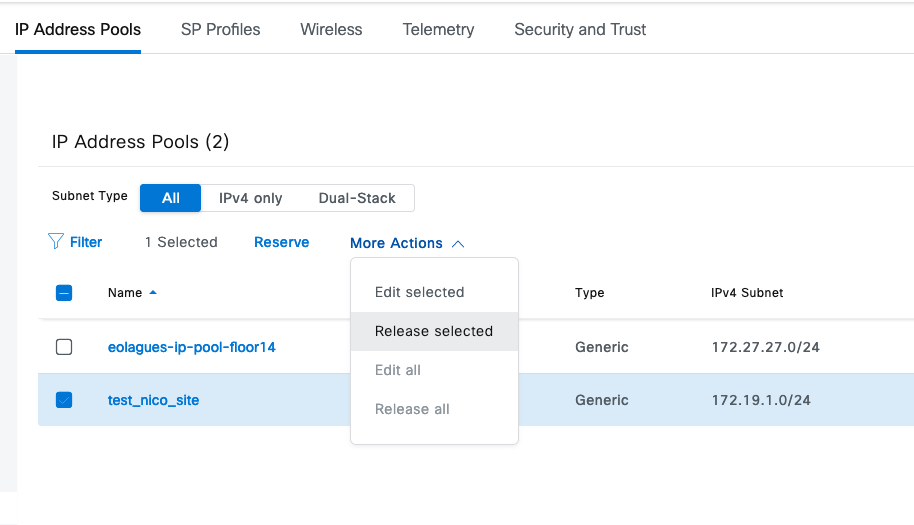 Pool de lancement
Pool de lancement
Étape 4. Supprimez le pool d'adresses IP du site global.
Dans le menu Cisco DNA Center, accédez à Design > Network Settings > Global > IP Address Pools.
Sélectionnez le pool d'adresses IP et cliquez sur More Actions, puis sélectionnez l'option Delete Selected.
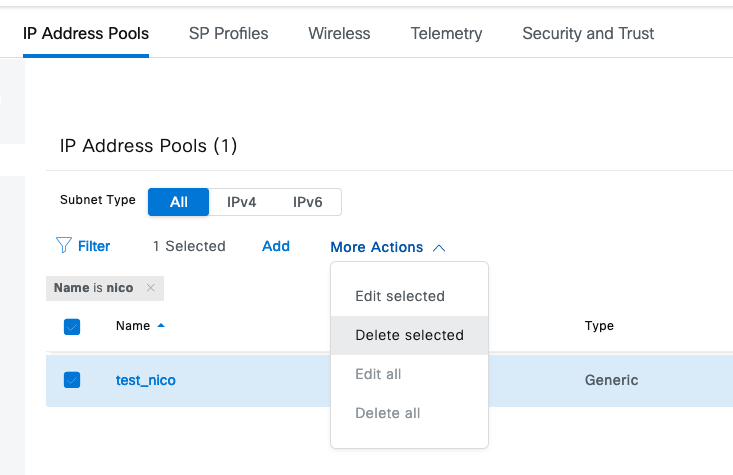 Supprimer le pool du pool global
Supprimer le pool du pool global
Créer le nouveau pool
Étape 1. Ajoutez le pool d'adresses IP au site global.
Dans le menu Cisco DNA Center, accédez à Design > Network Settings > Global > IP Address Pools.
Sélectionnez l'option Add et remplissez les espaces vides avec les informations de l'ancien pool.
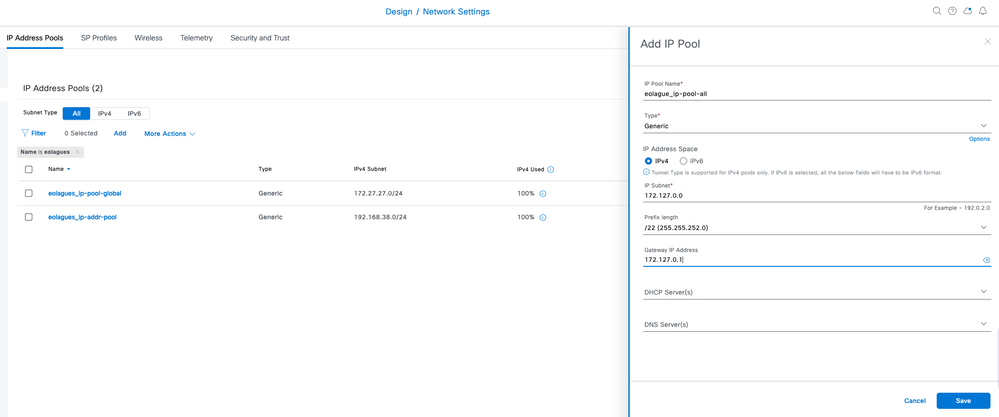 Nouveau pool global
Nouveau pool global
Étape 2. Ajouter le pool d'adresses IP à la zone ou au bâtiment
Dans le menu Cisco DNA Center, accédez à Design > Network Settings.
Sélectionnez le bâtiment ou la zone concerné(e) et sélectionnez IP Address Pools.
Sélectionnez l'option Reserve et ajoutez le réseau ou le sous-réseau.
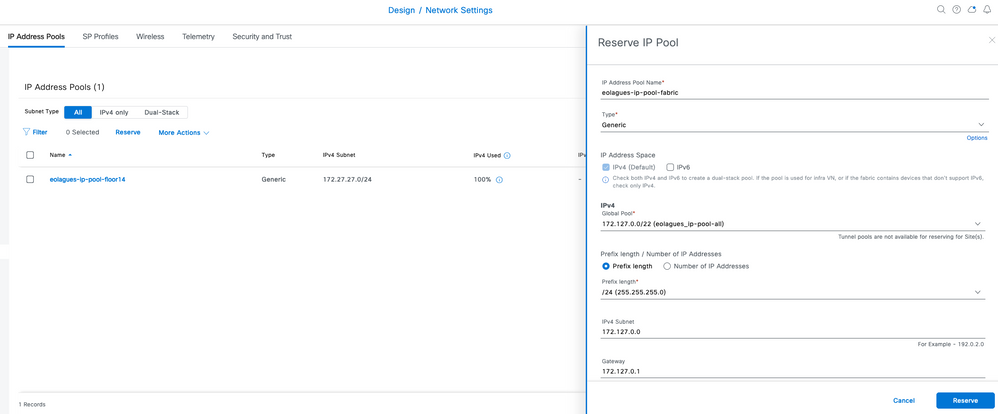 Réserve de piscine sur la zone/le bâtiment
Réserve de piscine sur la zone/le bâtiment
Étape 3. Ajoutez le pool d'adresses IP du réseau virtuel.
Dans le menu Cisco DNA Center, accédez à Provisionnement > SD-Access > Sites de fabric.
Cliquez sur l'ID de fabric où le problème est présent et naviguez jusqu'à Host Onboarding > Virtual Networks.
Étape 3.1 Sélectionnez le réseau virtuel auquel le pool IP doit être ajouté.
Étape 3.2 Cliquez sur l’option Add.
Étape 3.3 Sélectionnez le pool d’adresses IP que vous avez attribué à l’étape 2 de cette section.
Étape 3.4 Ajouter les options obligatoires
ID de VLAN
Nom du VLAN
Trafic
 Ajout d'un pool au VLAN
Ajout d'un pool au VLAN
Étape 3.5 Après avoir ajouté toutes les options, sélectionnez deploy (déployer).
Étape 3.6 Ceci ajoute le VLAN à tous les périphériques.
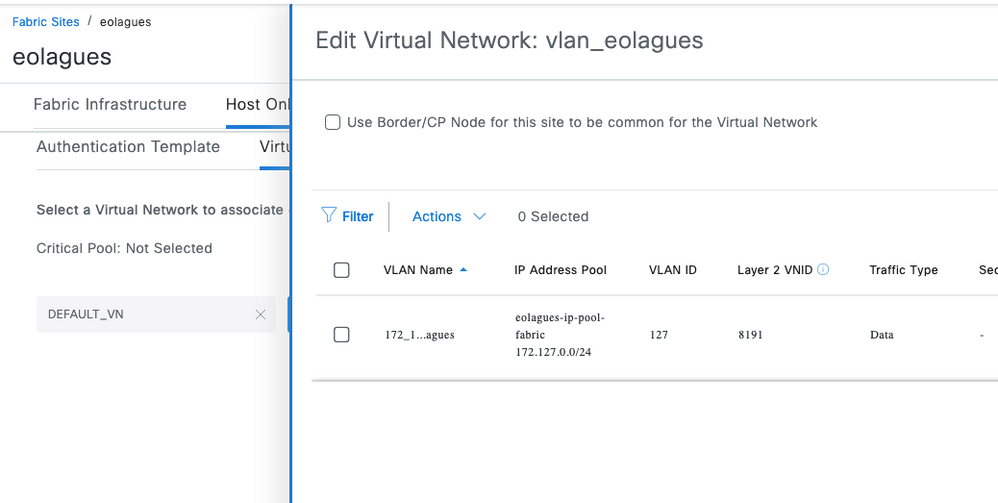 Pool ajouté au VLAN
Pool ajouté au VLAN
Étape 4. Attribuez le VLAN aux interfaces.
Dans le menu Cisco DNA Center, accédez à Provisionner > SD-Access > Fabric Sites.
Sélectionnez l'ID de fabric où le problème est présent, et naviguez jusqu'à Host Onboarding > Port Assignment.
Sélectionnez la ou les interfaces auxquelles vous souhaitez attribuer le VLAN.
Sélectionnez le type et le VLAN.
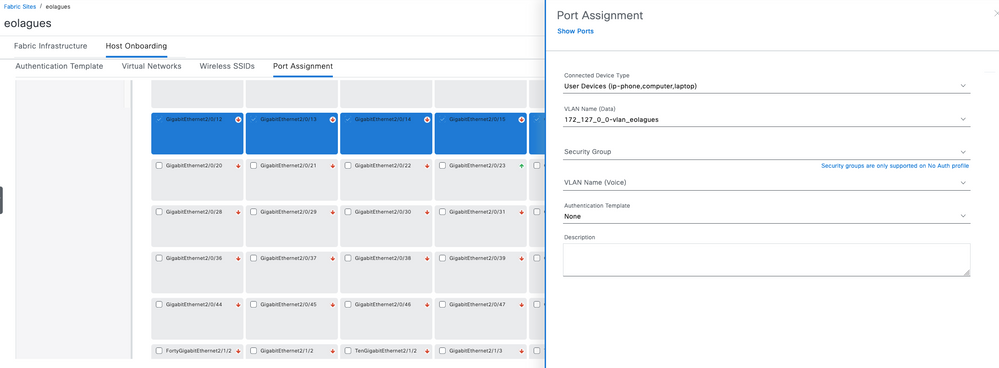 Configuration de Hostonboarding
Configuration de Hostonboarding
Enfin, cliquez sur Déployer.


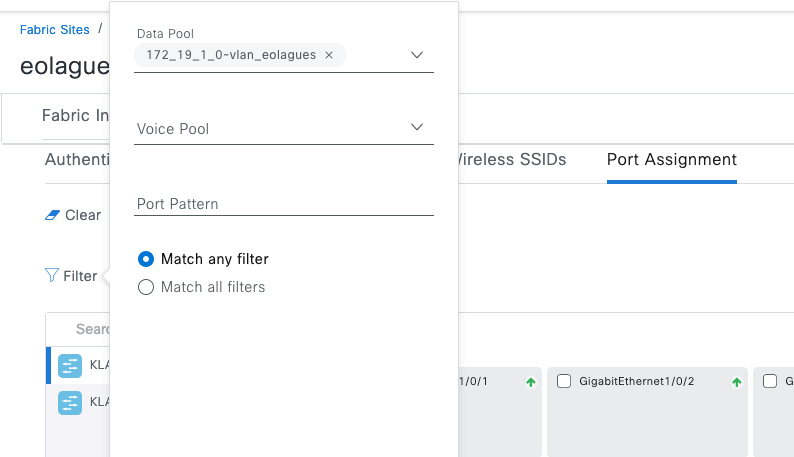

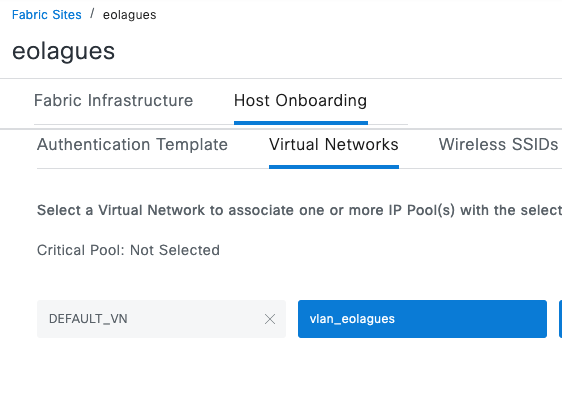
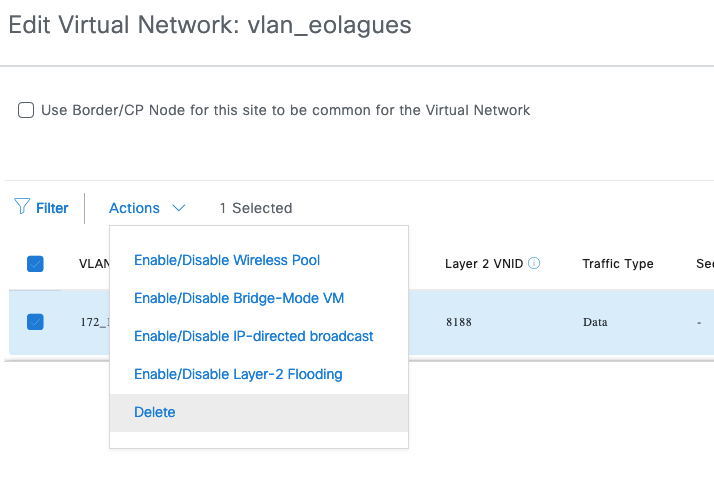
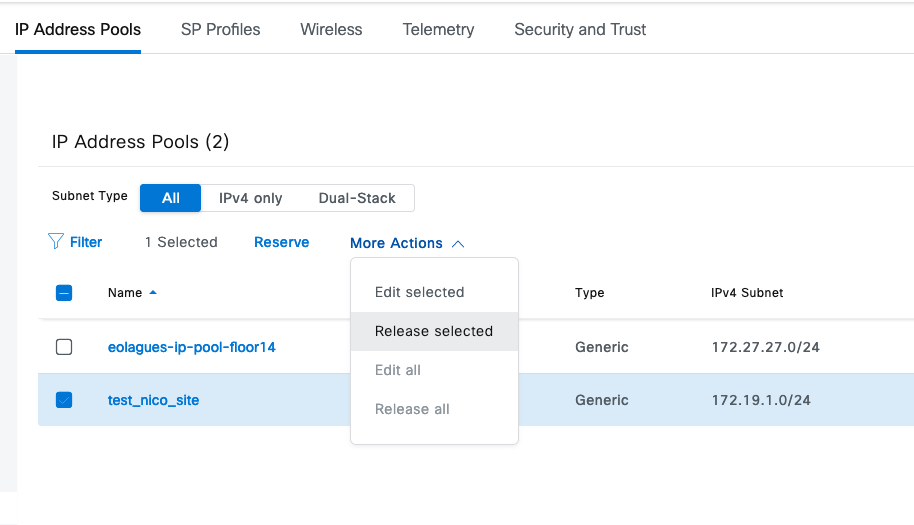
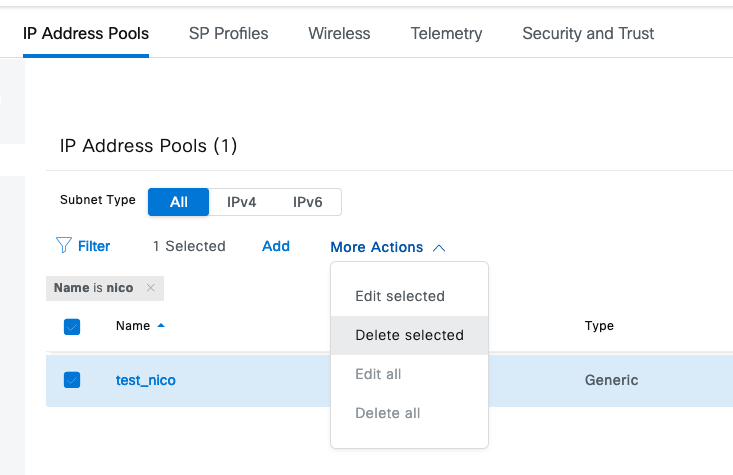
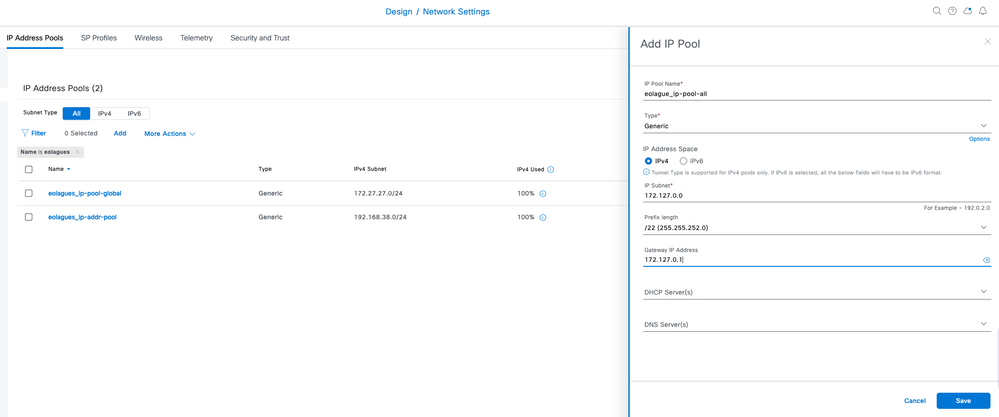
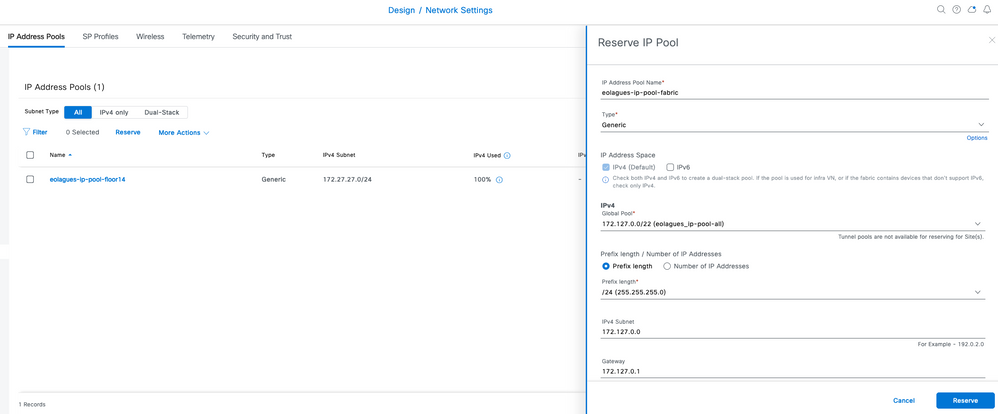

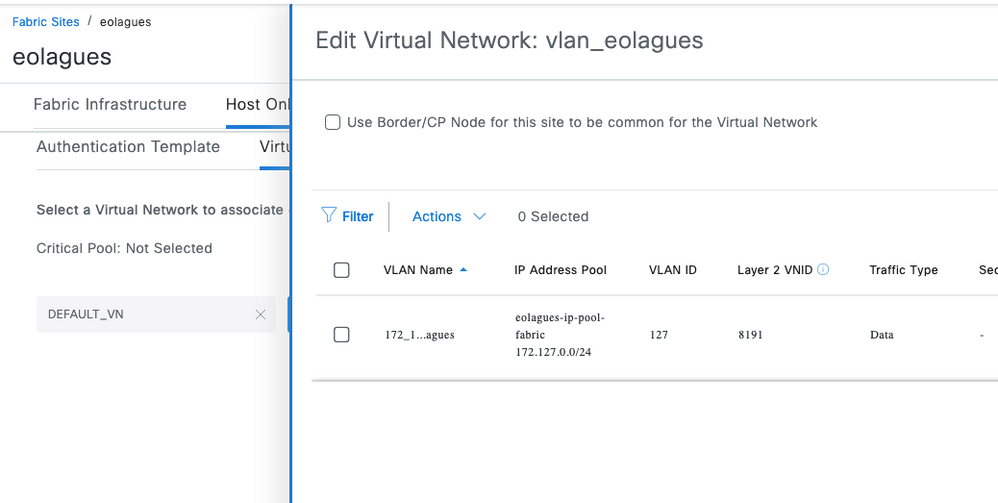
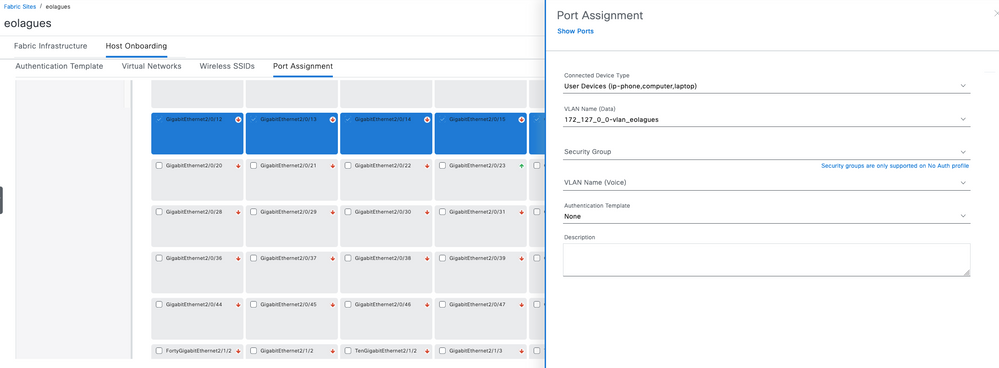
 Commentaires
Commentaires